设置页面与输出打印
- 格式:doc
- 大小:52.00 KB
- 文档页数:4

五个提高Word文档打印和输出效果的技巧Word是一款广泛使用的文字处理软件,许多人在日常工作和学习中都需要使用到它。
然而,有时候我们在打印或输出Word文档时可能会遇到一些问题,比如打印效果不理想、格式错乱等。
为了使Word文档的打印和输出效果更加出色,下面将介绍五个提高Word文档打印和输出效果的技巧。
一、正确设置页面边距和纸张大小在打印或输出Word文档之前,首先要确保页面边距和纸张大小的正确设置。
通过调整页面边距,可以确保文档内容在纸张上的合适位置,并使打印效果更加美观。
同时,根据实际需求选择合适的纸张大小,以免内容被裁切或留出过多的空白。
二、选择合适的字体和字号选择合适的字体和字号是提高文档打印和输出效果的重要一步。
一些特殊字体或字号可能在打印时无法正常显示,导致文档出现乱码或错位现象。
因此,在创建或编辑Word文档时,最好选择常用的字体(如宋体、微软雅黑、Arial等)和合适的字号,以确保打印效果的准确性。
三、使用合适的行距和段落间距合适的行距和段落间距可以使文档内容更加紧凑、整洁。
较大的行距和段落间距可能会使文档显得松散,不利于打印或输出时节省纸张。
因此,在编辑Word文档时,可以适当调整行距和段落间距,使文档更加美观、易读,并提高打印和输出效果。
四、优化图片和图表的插入在文档中插入图片和图表可以使内容更加生动有趣,但不合理的插入方式可能导致打印效果不佳。
为了提高打印和输出效果,可以采取以下措施:1. 使用高分辨率的图片和图表,以确保打印时图像清晰。
2. 控制插入图片和图表的大小,避免过大或过小。
3. 调整图片和图表与文字之间的位置关系,确保打印效果的整体一致性。
五、正确设置打印选项和输出格式在打印或输出Word文档时,正确设置打印选项和输出格式也是非常重要的。
根据实际需求,选择打印单面或双面、调整打印页面的顺序等选项,以满足具体要求。
此外,如果需要将Word文档输出为PDF 或其他格式,确保选择合适的输出格式,以便在其他平台上浏览和打印。
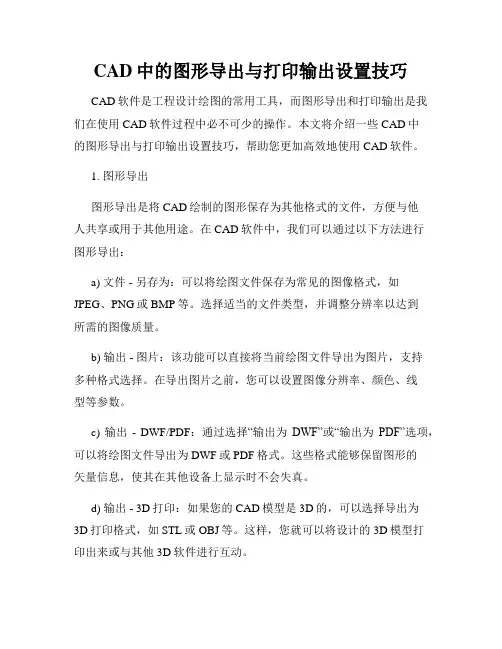
CAD中的图形导出与打印输出设置技巧CAD软件是工程设计绘图的常用工具,而图形导出和打印输出是我们在使用CAD软件过程中必不可少的操作。
本文将介绍一些CAD中的图形导出与打印输出设置技巧,帮助您更加高效地使用CAD软件。
1. 图形导出图形导出是将CAD绘制的图形保存为其他格式的文件,方便与他人共享或用于其他用途。
在CAD软件中,我们可以通过以下方法进行图形导出:a) 文件 - 另存为:可以将绘图文件保存为常见的图像格式,如JPEG、PNG或BMP等。
选择适当的文件类型,并调整分辨率以达到所需的图像质量。
b) 输出 - 图片:该功能可以直接将当前绘图文件导出为图片,支持多种格式选择。
在导出图片之前,您可以设置图像分辨率、颜色、线型等参数。
c) 输出- DWF/PDF:通过选择“输出为DWF”或“输出为PDF”选项,可以将绘图文件导出为DWF或PDF格式。
这些格式能够保留图形的矢量信息,使其在其他设备上显示时不会失真。
d) 输出 - 3D打印:如果您的CAD模型是3D的,可以选择导出为3D打印格式,如STL或OBJ等。
这样,您就可以将设计的3D模型打印出来或与其他3D软件进行互动。
2. 打印输出设置打印输出是将CAD绘制的图形通过打印机打印出来,通常用于纸质文件的制作和传递。
以下是一些常见的打印输出设置技巧:a) 页面设置:在打印输出之前,您需要先设置绘图的页面大小和方向。
通过“布局”选项可以调整绘图纸张的大小,并选择纵向或横向排列方式。
b) 打印设置:在打印输出之前,您可以调整打印机的设置,如纸张类型、打印质量和颜色模式等。
根据不同的需求,选择适当的打印机设置可以确保输出的效果符合要求。
c) 图纸范围:您可以选择打印整个绘图或者只打印部分区域。
通过“打印范围”选项可以设定所需的打印范围,以便节省打印纸张和墨水的使用。
d) 图纸比例:根据需要,您可以调整绘图的比例进行打印输出。
选择适当的比例可以确保打印出的图纸符合实际大小,方便测量和使用。
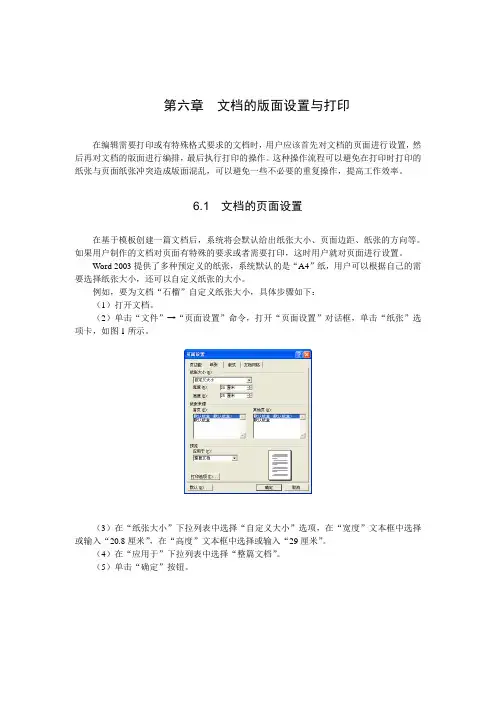
第六章文档的版面设置与打印在编辑需要打印或有特殊格式要求的文档时,用户应该首先对文档的页面进行设置,然后再对文档的版面进行编排,最后执行打印的操作。
这种操作流程可以避免在打印时打印的纸张与页面纸张冲突造成版面混乱,可以避免一些不必要的重复操作,提高工作效率。
6.1 文档的页面设置在基于模板创建一篇文档后,系统将会默认给出纸张大小、页面边距、纸张的方向等。
如果用户制作的文档对页面有特殊的要求或者需要打印,这时用户就对页面进行设置。
Word 2003提供了多种预定义的纸张,系统默认的是“A4”纸,用户可以根据自己的需要选择纸张大小,还可以自定义纸张的大小。
例如,要为文档“石榴”自定义纸张大小,具体步骤如下:(1)打开文档。
(2)单击“文件”→“页面设置”命令,打开“页面设置”对话框,单击“纸张”选项卡,如图1所示。
(3)在“纸张大小”下拉列表中选择“自定义大小”选项,在“宽度”文本框中选择或输入“20.8厘米”,在“高度”文本框中选择或输入“29厘米”。
(4)在“应用于”下拉列表中选择“整篇文档”。
(5)单击“确定”按钮。
第六章文档版面设置与打印6.2 文档的分页与分节在编辑文档时用户往往需要一些特殊的格式,例如用户可以利用分页和分节技术来调整文档的页面,可以利用首字下沉分栏排版技术来美化文档页面。
6.2.1 文档的分页为了方便文档的处理,用户可以把文档分成若干节,然后再对每节进行单独设置。
用户对当前节的设置不会影响到其它节。
为了保证版面的美观,用户可以对文档进行强制性分页。
在文档输入文本或其他对象满一页时,Word会自动进行换页,并在文档中插入一个分页符,在普通视图方式下看到的是一条水平的虚线。
在有些情况下用户可以对文档进行强制分页,例如为了使文档的页面更加整洁用户可以在文档中插入一个分页符将某些语言段落移至下一页中。
插入的分页符在普通视图和页面视图方式下是以一条水平的虚线存在,并在中间标有“分页符”字样。
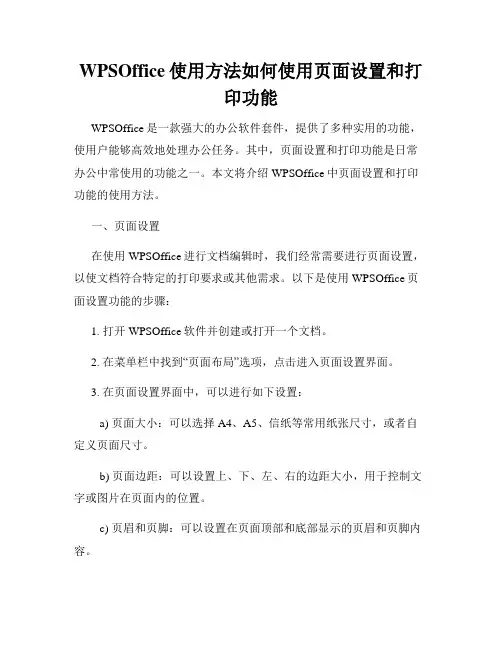
WPSOffice使用方法如何使用页面设置和打印功能WPSOffice是一款强大的办公软件套件,提供了多种实用的功能,使用户能够高效地处理办公任务。
其中,页面设置和打印功能是日常办公中常使用的功能之一。
本文将介绍WPSOffice中页面设置和打印功能的使用方法。
一、页面设置在使用WPSOffice进行文档编辑时,我们经常需要进行页面设置,以使文档符合特定的打印要求或其他需求。
以下是使用WPSOffice页面设置功能的步骤:1. 打开WPSOffice软件并创建或打开一个文档。
2. 在菜单栏中找到“页面布局”选项,点击进入页面设置界面。
3. 在页面设置界面中,可以进行如下设置:a) 页面大小:可以选择A4、A5、信纸等常用纸张尺寸,或者自定义页面尺寸。
b) 页面边距:可以设置上、下、左、右的边距大小,用于控制文字或图片在页面内的位置。
c) 页眉和页脚:可以设置在页面顶部和底部显示的页眉和页脚内容。
d) 横向或纵向:可以设置页面的方向,是横向(宽度大于高度)还是纵向(高度大于宽度)。
e) 标题页、目录等选项:可以根据需要选择是否显示标题页、目录等内容。
4. 确定设置完成后,点击“确定”按钮,页面设置将应用到当前文档中。
二、打印功能WPSOffice提供了强大的打印功能,支持多种打印方式和设置选项,以满足不同的打印需求。
以下是使用WPSOffice打印功能的步骤:1. 在菜单栏中找到“文件”选项,点击进入文件操作界面。
2. 在文件操作界面中,选择“打印”选项,进入打印设置界面。
3. 在打印设置界面中,可以进行如下设置:a) 打印范围:可以选择打印整个文档、当前页或自定义打印范围。
b) 打印份数:可以设置需要打印的份数。
c) 打印选项:可以选择打印纸张的大小、方向、双面打印等选项。
d) 打印预览:可以查看打印前的预览效果,并做相应的调整。
4. 完成打印设置后,点击“打印”按钮,即可开始打印文档。
三、其他注意事项除了页面设置和打印功能,使用WPSOffice进行文档编辑时,还有一些其他注意事项,以确保文档的整洁和流畅:1. 字体和字号选择合适:在编辑文档时,选择合适的字体和字号,以保证文字清晰易读。
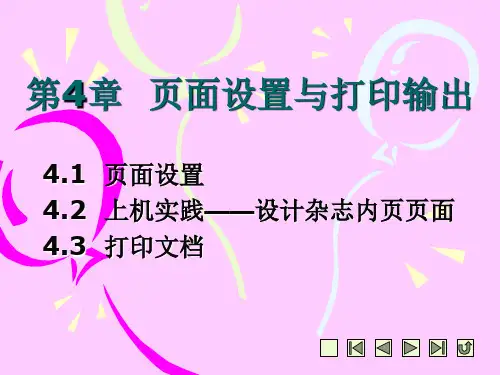
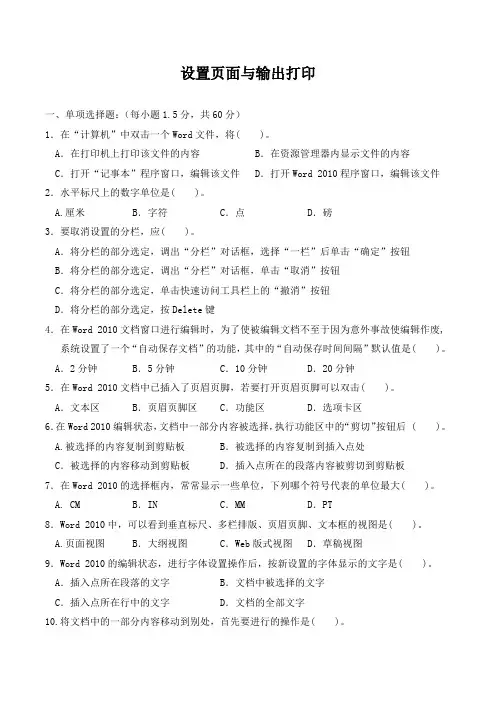
设置页面与输出打印一、单项选择题:(每小题1.5分,共60分)1.在“计算机”中双击一个Word文件,将( )。
A.在打印机上打印该文件的内容B.在资源管理器内显示文件的内容C.打开“记事本”程序窗口,编辑该文件 D.打开Word 2010程序窗口,编辑该文件2.水平标尺上的数字单位是( )。
A.厘米B.字符C.点D.磅3.要取消设置的分栏,应( )。
A.将分栏的部分选定,调出“分栏”对话框,选择“一栏”后单击“确定”按钮B.将分栏的部分选定,调出“分栏”对话框,单击“取消”按钮C.将分栏的部分选定,单击快速访问工具栏上的“撤消”按钮D.将分栏的部分选定,按Delete键4.在Word 2010文档窗口进行编辑时,为了使被编辑文档不至于因为意外事故使编辑作废, 系统设置了一个“自动保存文档”的功能,其中的“自动保存时间间隔”默认值是( )。
A.2分钟B.5分钟C.10分钟D.20分钟5.在Word 2010文档中已插入了页眉页脚,若要打开页眉页脚可以双击( )。
A.文本区B.页眉页脚区C.功能区D.选项卡区6.在Word 2010编辑状态,文档中一部分内容被选择,执行功能区中的“剪切”按钮后 ( )。
A.被选择的内容复制到剪贴板B.被选择的内容复制到插入点处C.被选择的内容移动到剪贴板D.插入点所在的段落内容被剪切到剪贴板7.在Word 2010的选择框内,常常显示一些单位,下列哪个符号代表的单位最大( )。
A. CM B.IN C.MM D.PT8.Word 2010中,可以看到垂直标尺、多栏排版、页眉页脚、文本框的视图是( )。
A.页面视图B.大纲视图C.Web版式视图D.草稿视图9.Word 2010的编辑状态,进行字体设置操作后,按新设置的字体显示的文字是( )。
A.插入点所在段落的文字B.文档中被选择的文字C.插入点所在行中的文字D.文档的全部文字10.将文档中的一部分内容移动到别处,首先要进行的操作是( )。
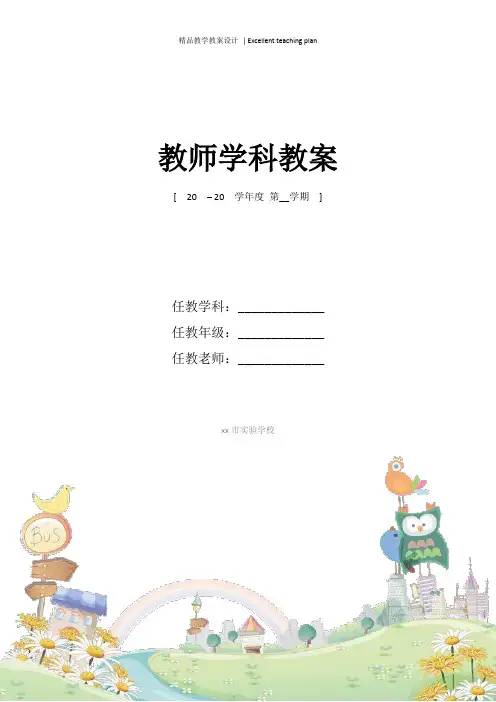
教师学科教案[ 20 – 20 学年度第__学期]任教学科:_____________任教年级:_____________任教老师:_____________xx市实验学校课题名称:4.3 设置页面与输出打印教学目标:1.基本知识(1)掌握“页面设置”命令的使用。
(2)掌握“页眉和页脚”命令的设置使用。
(3)了解分隔符和分节符的作用。
(4)知道不同视图显示文档方式的特点与作用。
(5)了解“打印”对话框相关参数。
2.操作技能目标(1)掌握页面的基本操作。
(2)会为文档插入“页眉和页脚”。
(3)会对文档按需要进行分栏、分页和分节。
(4)能够对排版的文档进行预览、输出打印。
教学分析与准备:1.教学重点(1)掌握页面格式的设置。
(2)对文档运用分栏格式。
(3)文档的输出打印。
2.教学难点(1)设置不同内容的奇偶页的页眉和页脚。
(2)使用“分隔符”对话框。
3.教学策略本课教学活动,使用前一节教学内容,将已经初步格式化的文档“茶韵飘香”为例,进一步完成文档排版。
通过探究式教学模式,指导学生学会设置文档的页面格式、页眉和页脚;掌握设置分栏和分隔符的操作方法;最后,对前面已经格式化的文档浏览查看,并输出打印。
4.课时安排2课时(45分钟×2)5.教学环境多媒体教室学习过程:课堂小节:文档编辑完成后,需要设置页面,一篇文档才基本成形,就可以准备输出打印了。
在打印前先通过打印预览查看打印效果,最后再设置好打印参数,即可以输出到打印机了。
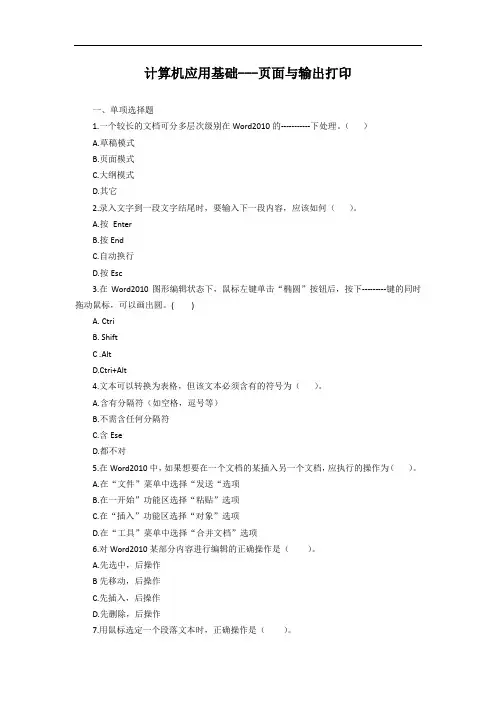
计算机应用基础---页面与输出打印一、单项选择题1.一个较长的文档可分多层次级别在Word2010的-----------下处理。
()A.草稿模式B.页面模式C.大纲模式D.其它2.录入文字到一段文字结尾时,要输入下一段内容,应该如何()。
A.按EnterB.按EndC.自动换行D.按Esc3.在Word2010图形编辑状态下,鼠标左键单击“椭圆”按钮后,按下---------键的同时拖动鼠标,可以画出圆。
( )A. CtriB. ShiftC .AltD.Ctri+Alt4.文本可以转换为表格,但该文本必须含有的符号为()。
A.含有分隔符(如空格,逗号等)B.不需含任何分隔符C.含EseD.都不对5.在Word2010中,如果想要在一个文档的某插入另一个文档,应执行的操作为()。
A.在“文件”菜单中选择“发送“选项B.在一开始”功能区选择“粘贴”选项C.在“插入”功能区选择“对象”选项D.在“工具”菜单中选择“合并文档”选项6.对Word2010某部分内容进行编辑的正确操作是()。
A.先选中,后操作B先移动,后操作C.先插入,后操作D.先删除,后操作7.用鼠标选定一个段落文本时,正确操作是()。
A.单击该段左侧文本选择区B.双击该段左侧文本选择区C.三击该段左侧文本选择区D.以上均不对8.在Word2010中,“打印”窗格中,页码范围为“4-16,23,40”,表示打印的是()。
A.4页,16页,23页,40页B.4页,16页,23页至40页C.4页至16页,23页,40页D.4页,16页至23页,40页9.选定文本后,用“剪切”或“粘贴”命令,可以如下操作()。
A.打开“文件”下拉菜单,选择“剪切”或“粘贴”选项B.打开“开始”功能区选择“剪切“或“粘贴”选项C.打开“插入”功能区选择“剪切”或“粘贴”选项D.打开“页面布局”功能区选择“剪切”或“粘贴”选项10.选定文本后,用键盘删除它,可以按----------键A. DeleteB.Alt+DelC.EscD.Ctrl+Del11.查找指定的字符串时,可以进行如下操作()。

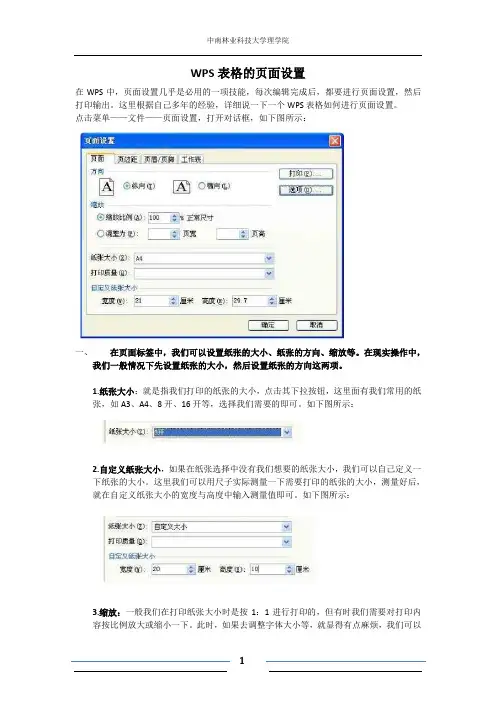
WPS表格的页面设置在WPS中,页面设置几乎是必用的一项技能,每次编辑完成后,都要进行页面设置,然后打印输出。
这里根据自己多年的经验,详细说一下一个WPS表格如何进行页面设置。
点击菜单——文件——页面设置,打开对话框,如下图所示:一、在页面标签中,我们可以设置纸张的大小、纸张的方向、缩放等。
在现实操作中,我们一般情况下先设置纸张的大小,然后设置纸张的方向这两项。
1.纸张大小:就是指我们打印的纸张的大小,点击其下拉按钮,这里面有我们常用的纸张,如A3、A4、8开、16开等,选择我们需要的即可。
如下图所示:2.自定义纸张大小,如果在纸张选择中没有我们想要的纸张大小,我们可以自己定义一下纸张的大小。
这里我们可以用尺子实际测量一下需要打印的纸张的大小,测量好后,就在自定义纸张大小的宽度与高度中输入测量值即可。
如下图所示:3.缩放:一般我们在打印纸张大小时是按1:1进行打印的,但有时我们需要对打印内容按比例放大或缩小一下。
此时,如果去调整字体大小等,就显得有点麻烦,我们可以在缩放比例中进行设置,如我们想将打印比例缩小成80%,那么在缩放比例中输入80%即可。
如图:4.方向它是指纸张的方向,有纵向和横向两种。
这一项在实际操作中经常用到。
二、页边距页边距使我们常用的设置项,设置的不好不仅影响打印的效果,有时还会打印不成功。
点击页边距进入页边距设置对话框中,界面如图所示:1.页边距页边距是页面中文字内容到页边的距离,如果我们设置了页眉,那么系统会在上边距中分出一部分区域作为页眉,所以页眉的值永远小于页边距的值。
同理,页脚也是一样。
他们的关系如图所示:对于8开的纸张来说,笔者常用的页边距是1厘米。
页边距设置得过大或过小都不行。
过大,浪费纸张,过小,页面太满不好看,甚至有可能将文字内容打印到页面外边来。
2.居中方式它包括水平居中与垂直居中两种方式。
设置后,打印出来的内容将在页面中水平剧中或垂直居中。
注:水平居中比较好用。
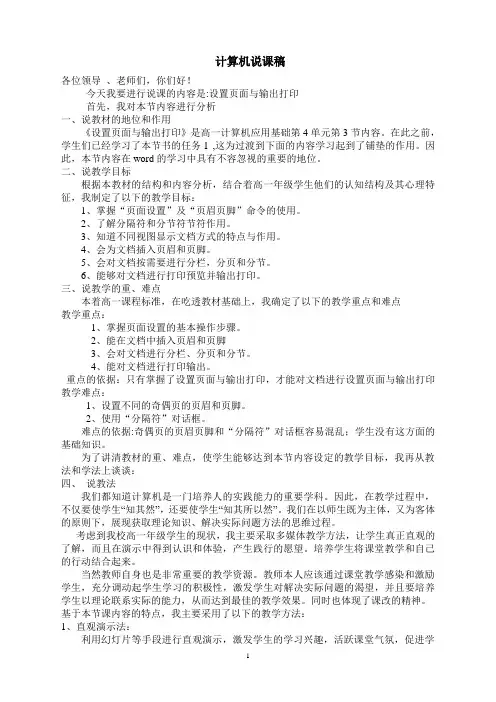
计算机说课稿各位领导、老师们,你们好!今天我要进行说课的内容是:设置页面与输出打印首先,我对本节内容进行分析一、说教材的地位和作用《设置页面与输出打印》是高一计算机应用基础第4单元第3节内容。
在此之前,学生们已经学习了本节书的任务1 ,这为过渡到下面的内容学习起到了铺垫的作用。
因此,本节内容在word的学习中具有不容忽视的重要的地位。
二、说教学目标根据本教材的结构和内容分析,结合着高一年级学生他们的认知结构及其心理特征,我制定了以下的教学目标:1、掌握“页面设置”及“页眉页脚”命令的使用。
2、了解分隔符和分节符节符作用。
3、知道不同视图显示文档方式的特点与作用。
4、会为文档插入页眉和页脚。
5、会对文档按需要进行分栏,分页和分节。
6、能够对文档进行打印预览并输出打印。
三、说教学的重、难点本着高一课程标准,在吃透教材基础上,我确定了以下的教学重点和难点教学重点:1、掌握页面设置的基本操作步骤。
2、能在文档中插入页眉和页脚3、会对文档进行分栏、分页和分节。
4、能对文档进行打印输出。
重点的依据:只有掌握了设置页面与输出打印,才能对文档进行设置页面与输出打印教学难点:1、设置不同的奇偶页的页眉和页脚。
2、使用“分隔符”对话框。
难点的依据:奇偶页的页眉页脚和“分隔符”对话框容易混乱;学生没有这方面的基础知识。
为了讲清教材的重、难点,使学生能够达到本节内容设定的教学目标,我再从教法和学法上谈谈:四、说教法我们都知道计算机是一门培养人的实践能力的重要学科。
因此,在教学过程中,不仅要使学生“知其然”,还要使学生“知其所以然”。
我们在以师生既为主体,又为客体的原则下,展现获取理论知识、解决实际问题方法的思维过程。
考虑到我校高一年级学生的现状,我主要采取多媒体教学方法,让学生真正直观的了解,而且在演示中得到认识和体验,产生践行的愿望。
培养学生将课堂教学和自己的行动结合起来。
当然教师自身也是非常重要的教学资源。
教师本人应该通过课堂教学感染和激励学生,充分调动起学生学习的积极性,激发学生对解决实际问题的渴望,并且要培养学生以理论联系实际的能力,从而达到最佳的教学效果。
DF文件的打印设置与输出优化技巧DF文件,即“Data File”的缩写,是一种常见的数据文件格式,用于存储结构化数据。
在实际应用中,我们经常需要将DF文件进行打印输出,为了提高打印效果和输出质量,本文将介绍一些DF文件的打印设置与输出优化技巧。
一、打印设置技巧1. 选择合适的打印机:选择打印机时,应考虑打印机的品牌、型号以及功能。
根据DF文件的特点,选择具备高分辨率、支持多种纸张尺寸和打印方向的打印机,可以提高打印效果。
2. 调整打印页面布局:打印DF文件前,可根据实际需要调整页面布局,如设置页边距、调整页面大小、选择纸张方向等,以确保打印内容完整、布局合理。
3. 设置打印质量:打印机通常提供多种打印质量选项,如草稿、普通、高质量等。
根据DF文件的内容和打印要求,选择适当的打印质量,以平衡打印速度和输出效果。
4. 调整字体大小和类型:DF文件中的文字在打印输出时,可能因为字体大小和类型的设置而影响可读性。
根据实际需要调整字体大小,选择易读的字体类型,并保证不同字体之间的一致性。
二、输出优化技巧1. 打印预览:在实际打印之前,先进行打印预览,以便查看打印效果和布局。
通过打印预览可以及时发现并调整DF文件中的错误和不合理之处,避免浪费纸张和时间。
2. 数据筛选与排序:DF文件通常包含大量数据,而并非所有数据都需要进行打印输出。
在打印之前,可以使用筛选功能进行数据的筛选,或者进行排序,以便选取需要打印的内容,提高打印效率和输出质量。
3. 添加页眉页脚:在DF文件中,页眉和页脚可以为打印输出提供更多信息和标识。
通过添加页眉页脚,可以在打印输出的每一页中显示标题、页码、日期等重要信息,增加DF文件的专业性和可读性。
4. 图表优化:如果DF文件中包含图表,可以对其进行优化,以确保打印输出的图表清晰、美观。
通过调整图表尺寸、颜色、线条粗细等参数,可以使得图表更加易读和具有表现力。
5. 图片处理:如果DF文件中包含图片,应注意图片的清晰度和大小。
如何设置WORD文档的打印布局在日常工作和学习中,我们经常需要使用Microsoft Word来编辑和排版文档。
而为了更好地呈现和打印文档,设置合适的打印布局显得尤为重要。
本文将向您介绍如何设置WORD文档的打印布局,以便您能够根据需要灵活地进行布局调整和打印输出。
一、打开WORD文档首先,打开您需要设置打印布局的WORD文档。
可以通过双击文档图标或在WORD软件中选择“文件”选项卡,然后点击“打开”来导入文档。
二、进入页面布局设置在打开的WORD文档中,点击“页面布局”选项卡。
在该选项卡中,您会看到各种与页面设置相关的选项。
三、设置页面大小点击“页面布局”选项卡中的“大小”按钮,选择适合您打印需求的页面大小。
常见的页面大小包括A4、A3、信纸等,您也可以选择自定义页面大小。
四、调整页面边距在“页面布局”选项卡中找到“边距”按钮,点击打开边距设置窗口。
您可以在该窗口中根据需要调整页面的上、下、左、右边距大小,以及页眉和页脚的边距。
五、选择页面方向在“页面布局”选项卡中,找到“方向”按钮。
点击该按钮,您可以选择页面的方向,包括纵向和横向。
根据您的实际需求,选择适合的页面方向。
六、分栏设置如果您希望文档分为多栏进行打印,可以在“页面布局”选项卡中找到“分栏”按钮。
点击该按钮,选择需要的分栏格式,如两栏、三栏等。
您还可以在该窗口中设置栏宽和间距等参数。
七、设置页眉和页脚在“页面布局”选项卡中,找到“页边距”按钮的下拉菜单。
选择“自定义边距”后,您可以在弹出的设置窗口中点击“页眉”和“页脚”选项卡,设置页眉和页脚的内容和位置。
八、页面背景设置如果您需要给文档添加背景色或背景图片,可以在“页面布局”选项卡中找到“页面颜色”按钮。
点击该按钮,选择适合的背景样式,如纯色、渐变色或图片等。
九、打印预览和调整在设置完文档的打印布局后,建议您点击“页面布局”选项卡中的“打印预览”按钮,以便预览文档的打印效果。
如果需要调整布局,可以返回相应的设置选项进行修改。
CAD中的页面设置与打印技巧在使用CAD软件进行设计和绘图时,正确的页面设置和打印技巧是非常重要的。
本文将介绍一些CAD中的页面设置与打印技巧,帮助读者提高工作效率和打印质量。
一、页面设置在开始绘制图纸之前,我们首先需要进行页面设置。
以下是一些页面设置的技巧和建议:1. 页面尺寸选择合适的页面尺寸是非常重要的。
根据需要打印的图纸大小和比例,选择适合的页面尺寸,例如常见的A4、A3等尺寸。
可以在CAD中的页面设置选项中选择所需的页面尺寸。
2. 页面方向根据图纸的横向还是纵向排列,选择合适的页面方向。
通常情况下,纵向排列适用于竖直方向较长的图纸,横向排列适用于水平方向较长的图纸。
3. 图形范围CAD软件通常提供了图形范围设置选项,可以设置图纸在页面中的位置和大小。
根据需要,可以调整图形范围,确保图纸在页面上的合适位置。
4. 边距和页眉页脚根据实际需求,设置合适的边距和页眉页脚。
边距的设置可以确保图纸不会被切割或覆盖在打印纸的边缘。
页眉页脚可以用于在打印时添加额外的信息,例如图纸名称、日期等。
二、打印技巧正确的打印设置和技巧可以确保打印输出的质量和效果达到预期。
以下是一些打印技巧的建议:1. 打印预览在打印之前,建议先进行打印预览。
打印预览可以帮助我们检查图纸的布局和排版是否正确。
如果发现问题,可以及时进行调整。
2. 图纸比例根据需要,选择合适的图纸比例进行打印。
CAD软件通常提供了比例设置的选项,可以根据实际需求进行选择。
3. 图层显示在打印之前,确认所要打印的图层是否正确显示。
可以在图层管理器中选择需要打印的图层,并将其设置为显示状态。
4. 颜色设置可以根据需要对打印输出的颜色进行设置。
CAD软件通常提供了颜色设置的选项,可以选择打印输出的颜色模式,如黑白、灰度、彩色等。
5. 打印机设置在选择打印机时,确认选择的打印机是否适合所需的打印尺寸和质量要求。
在打印设置中,可以根据需要选择打印纸张尺寸、打印质量等选项。
课题名称:设置页面与输出打印教学目标:1、设置页面的格式、页面和页脚;2、设置文档的分栏格式;3、插入分隔符;4、使用不同的视图方式浏览文档;5、设置打印参数并打印文档。
教学重点(1)掌握页面格式的设置。
(2)对文档运用分栏格式。
(3)文档的输出打印。
教学难点(1)设置不同内容的奇偶页的页眉和页脚。
(2)使用“分隔符”对话框。
相关知识:教科书第128、132、134 页任务1:设置页面格式、页眉和页脚1.页面设置要求学生在“讲座信息”文档中,进行基本页面设置,并且通过实践操作掌握“页面设置”对话框中各个选项卡的作用。
2.插入页眉页脚为每个页面加上页眉和页脚,使全篇文档更加完整。
在使用“页眉和页脚”工具栏过程中,掌握按钮的功能。
为奇偶页设置不同的内容,用投影机向学生展示不同奇偶页面“页眉和页脚”样例,告诉学生在页眉和页脚对话框的“版式”选项卡中需要选择“奇偶页不同”复选框才能达到展示的效果。
同理,如果需要首页设置的内容也不同,则还需要选择“首页不同”复选框。
单击菜单“视图”→“页眉和页脚”命令,出现“页眉和页脚”工具条,进入页眉和页脚的编辑状态进行设置。
任务2:设置分栏和分隔符1.设置分栏让学生先收集报刊杂志等资料。
然后提出几个问题,如何设置分栏?收集的资料或文章分成了几个栏目?各栏之间的位置有什么特点?结合实际问题,介绍分栏操作方法。
单击菜单“格式”→“分栏”命令,在“分栏”对话框中设置分栏格式。
2.使用分隔符让学生先在同一篇文档中,尝试使用“分隔符”对话框为文档设置分隔符和分节符,并使用对话框中的不同参数组合,通过实践操作,让学生认识“分隔符”对话框各参数的作用和区别。
然后,再让学生对教材任务2的活动样例进行操作。
任务3浏览文档与打印输出1.浏览文档视图方式包括普通视图、页面视图、大纲视图、Web版式视图和阅读版式,Word中默认的并且常用的是页面视图。
使用“视图”菜单和窗口左下角的快捷按钮切换视图方式。